Att överföra bilder från din iPhone till din dator är ett enkelt sätt att säkerhetskopiera och spara dina minnen på en säker plats. Oavsett om du använder en PC eller en Mac finns det flera metoder tillgängliga för att utföra denna uppgift. I detta avsnitt kommer vi att utforska hur man enkelt kan överföra bilder från sin iPhone till en dator. Följ dessa steg för att säkra dina minnen på din PC eller Mac.
Viktiga lärdomar
- Ansut din iPhone till datorn med en USB-kabel.
- Öppna filutforskaren och leta upp din anslutna iPhone.
- Välj de bilder du vill överföra och kopiera dem till din dator.
- Använd iCloud eller iTunes för att överföra bilder om det är mer bekvämt för dig.
- Utforska tredjepartsappar som kan hjälpa dig att enkelt överföra bilder.
Anslut din iPhone till datorn
För att överföra bilder från din iPhone till din dator måste du först ansluta enheterna med en USB-kabel. Se till att din iPhone är låst och lås upp den när du blir uppmanad på din dator. Genom att ansluta din iPhone till datorn kan du enkelt överföra dina värdefulla bilder och säkerhetskopiera dem på ett säkert ställe.
Efter att du har anslutit din iPhone till datorn kommer enheten upptäckas och visas som en extern enhet eller ett flyttbart lagringsutrymme på din dator.
Expert tips: Om du inte har en USB-kabel kan du använda en trådlös anslutning via AirDrop eller andra tredjepartsappar som möjliggör filöverföring mellan iPhone och dator.
Efter att du har anslutit enheterna kan du enkelt överföra dina bilder från din iPhone till datorn. Fortsätt läsa för att upptäcka olika metoder för bildöverföring från iPhone till dator.
Välj bilder att överföra
Öppna filutforskaren på din dator och leta upp din anslutna iPhone. Navigera till mappen ”Bilder” eller ”Foto” på din iPhone och välj de bilder du vill överföra till din dator.
När du har anslutit din iPhone till din dator via USB-kabel, är det dags att välja vilka bilder du vill överföra. För att göra det behöver du öppna filutforskaren på din dator. Du kan vanligtvis hitta den på ditt skrivbord eller i din aktivitetsfält. När filutforskaren är öppen, leta upp din anslutna iPhone bland de tillgängliga enheterna.
När du har hittat din iPhone, navigera till mappen ”Bilder” eller ”Foto” på din enhet. Här hittar du alla dina bilder och album. Du kan bläddra igenom mapparna och välja vilka bilder du vill överföra till din dator.
När du har valt de bilder du vill överföra, är du redo att gå vidare till nästa steg.
Kopiera bilder till datorn
När du har valt bilderna, högerklicka på dem och välj alternativet ”Kopiera” eller ”Kopiera hit”. Gå till den mapp på din dator där du vill spara bilderna och högerklicka igen för att välja alternativet ”Klistra in”.
Använd iCloud för att överföra bilder
Om du använder iCloud kan du enkelt överföra bilder från din iPhone till en dator. För att göra detta måste du logga in på iClouds webbplats på din dator och följa några enkla steg.
- Gå till iCloud.com och logga in med ditt Apple-ID.
- Navigera till ”Bilder” på iCloud-webbplatsens startsida.
- Välj de bilder du vill överföra genom att klicka på dem. Du kan välja flera bilder genom att trycka på ”Shift”-tangenten.
- Efter att ha valt bilderna, klicka på ”Ladda ner” ikonen.
- En dialogruta visas där du kan välja var du vill spara bilderna på din dator. Välj en mapp och klicka på ”Spara”.
Genom att följa dessa steg kan du enkelt överföra dina bilder från iCloud till din dator. Detta ger dig möjlighet att säkra dina minnen på ett säkert sätt och ge dig tillgång till dem utan att behöva använda din iPhone.
Undvikbara risker
När du överför dina bilder från iCloud till din dator, se till att du är ansluten till en säker och pålitlig internetuppkoppling. Detta kommer att säkerställa att överföringen är snabb och säker. Se också till att du har tillräckligt med lagringsutrymme på din dator för att rymma alla de bilder du vill överföra. Om din dator är låg på lagringsutrymme kan du överväga att rensa ut gammalt innehåll eller uppgradera ditt lagringsutrymme.
”Att använda iCloud för att överföra bilder är ett smidigt sätt att säkerhetskopiera och få tillgång till dina minnesvärda ögonblick på din dator. Se bara till att du har tillräckligt med utrymme och en stabil internetanslutning för en problemfri överföring.” – Anna Svensson, iCloud-expert

Sammanfattning
I denna del har vi utforskat hur du enkelt kan överföra bilder från din iPhone till en dator genom att använda iCloud. Genom att logga in på iClouds webbplats och välja de önskade bilderna kan du snabbt och säkert ladda ner dem till din dator. Var noga med att ha en stabil internetanslutning och tillräckligt med lagringsutrymme för en problemfri överföring.
Använd iTunes för att överföra bilder
Om du inte redan har det kan du ladda ner och installera iTunes på din dator. Anslut din iPhone till datorn och öppna iTunes. Välj din iPhone i iTunes och gå till fliken ”Foton”.
- Markera alternativet ”Synkronisera foton”.
- Välj de bilder du vill överföra.
- Klicka sedan på ”Använd” för att starta överföringen.
Använd tredjepartsappar för att överföra bilder
Det finns många tredjepartsappar tillgängliga som kan hjälpa dig att enkelt och smidigt överföra bilder från din iPhone till en dator. Ibland kan dessa appar erbjuda mer flexibilitet och funktioner än de inbyggda metoderna. För att börja, gå till App Store på din iPhone och sök efter ”bildöverföringsappar”. Ladda ner och installera en pålitlig och populär app som passar dina behov och följ sedan instruktionerna för att överföra dina bilder.
Bildöverföringsappar för iPhone till dator:
- Google Photos: En populär app som ger dig möjlighet att säkerhetskopiera och överföra bilder och videor till ditt Google-konto. Du kan sedan enkelt få åtkomst till dem på vilken enhet som helst, inklusive din dator.
- Dropbox: En annan känd app som ger molnbaserad lagring och möjlighet att synkronisera och överföra bilder till din dator.
- OneDrive: Microsofts molntjänst som erbjuder gratis lagringsutrymme och möjligheten att överföra bilder till datorn enkelt och smidigt.
Det är viktigt att välja en pålitlig app från en känd och betrodd utvecklare för att säkerställa att dina bilder överförs säkert och skyddas. Läs recensioner och studera appens funktioner innan du laddar ner och installerar den.
Användningen av tredjepartsappar kan vara praktiskt och enkelt för att överföra bilder från din iPhone till datorn. Se till att du väljer en app som passar dina behov och har en användarvänlig gränssnitt.
Känn dig fri att utforska olika appar och ta reda på vilken som bäst passar dina preferenser och krav för bildöverföring. Kom ihåg att vissa appar kan erbjuda extra funktioner som bildredigering, organisering och säkerhetskopiering.
Genom att använda en tredjepartsapp kan du enkelt och snabbt överföra dina bilder från din iPhone till din dator utan bekymmer. Så varför inte prova en av dessa appar och upplev bekvämligheten med att ha dina bilder säkra och tillgängliga på din dator?
Slutsats
Genom att följa dessa enkla steg kan du säkra dina minnen genom att överföra bilder från din iPhone till din dator. Oavsett om du använder en PC eller en Mac finns det flera metoder tillgängliga för att överföra dina bilder. Välj den metod som passar dig bäst och njut av att ha dina bilder säkra på din dator.
Du kan antingen ansluta din iPhone till datorn med en USB-kabel och kopiera bilderna manuellt. Du kan också använda iCloud eller iTunes för att överföra dina bilder. Dessutom finns det många tredjepartsappar tillgängliga som kan hjälpa dig med överföringsprocessen.
Om du föredrar att ha full kontroll över överföringen kan du använda USB-kabelmetoden. Detta ger dig möjlighet att välja exakt vilka bilder du vill överföra och var du vill spara dem på din dator.
Om du vill ha en enkel och smidig överföring kan du använda iCloud eller iTunes. Båda dessa metoder ger dig möjlighet att synkronisera dina bilder automatiskt mellan din iPhone och din dator.